TiDB Lightning Web 界面
TiDB Lightning 支持在网页上查看导入进度或执行一些简单任务管理,这就是 TiDB Lightning 的服务器模式。本文将介绍服务器模式下的 Web 界面和一些常见操作。
启用服务器模式的方式有如下几种:
在启动
tidb-lightning时加上命令行参数--server-mode。tiup tidb-lightning --server-mode --status-addr :8289在配置文件中设置
lightning.server-mode。[lightning] server-mode = true status-addr = ':8289'
TiDB Lightning 启动后,可以访问 http://127.0.0.1:8289 来管理程序(实际的 URL 取决于你的 status-addr 设置)。
服务器模式下,TiDB Lightning 不会立即开始运行,而是通过用户在 web 页面提交(多个)任务来导入数据。
TiDB Lightning Web 首页
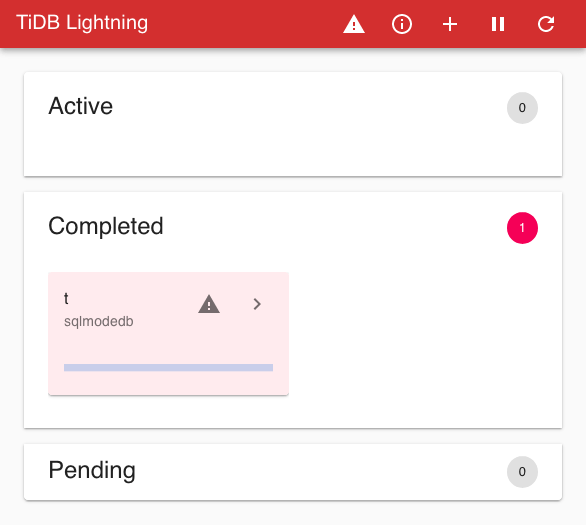
标题栏上图标所对应的功能,从左到右依次为:
| 图标 | 功能 |
|---|---|
| "TiDB Lightning" | 点击即返回首页 |
| ⚠ | 显示前一个任务的所有错误信息 |
| ⓘ | 列出当前及队列中的任务,可能会出现一个标记提示队列中任务的数量 |
| + | 提交单个任务 |
| ⏸/▶ | 暂停/继续当前操作 |
| ⟳ | 设置网页自动刷新 |
标题栏下方的三个面板显示了不同状态下的所有表:
- Active:当前正在导入这些表
- Completed:这些表导入成功或失败
- Pending:这些表还没有被处理
每个面板都包含用于描述表状态的卡片。
提交任务
点击标题栏的 + 图标提交任务。
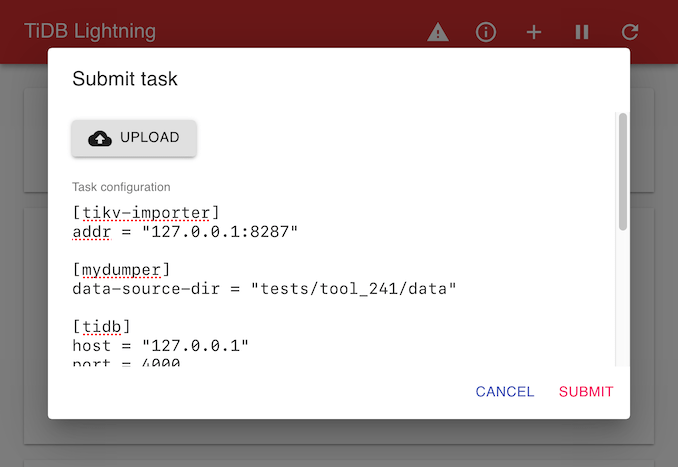
任务 (task) 为 TOML 格式的文件,具体参考 TiDB Lightning 任务配置。你也可以点击 UPLOAD 上传一个本地的 TOML 文件。
点击 SUBMIT 运行任务。如果当前有任务正在运行,新增任务会加入队列并在当前任务结束后执行。
查看导入进度
点击首页表格卡片上的 > 图标,查看表格导入的详细进度。
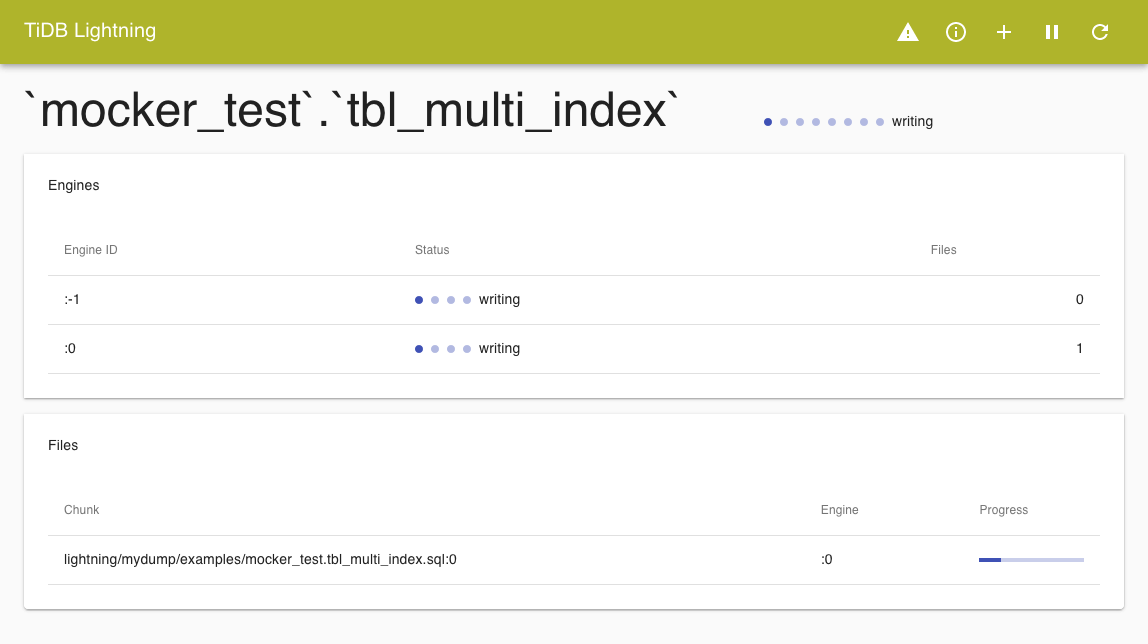
该页显示每张表的引擎文件的导入过程。
点击标题栏上的 TiDB Lightning 返回首页。
管理任务
单击标题栏上的 ⓘ 图标来管理当前及队列中的任务。
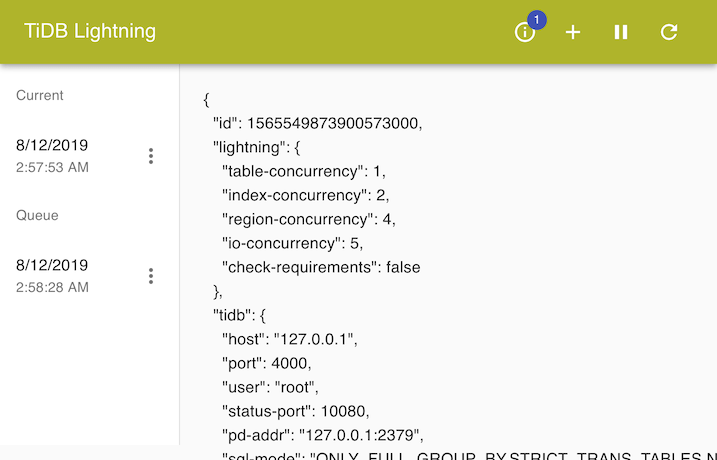
每个任务都是依据提交时间来标记。点击该任务将显示 JSON 格式的配置文件。
点击任务上的 ⋮ 可以对该任务进行管理。你可以立即停止任务,或重新排序队列中的任务。